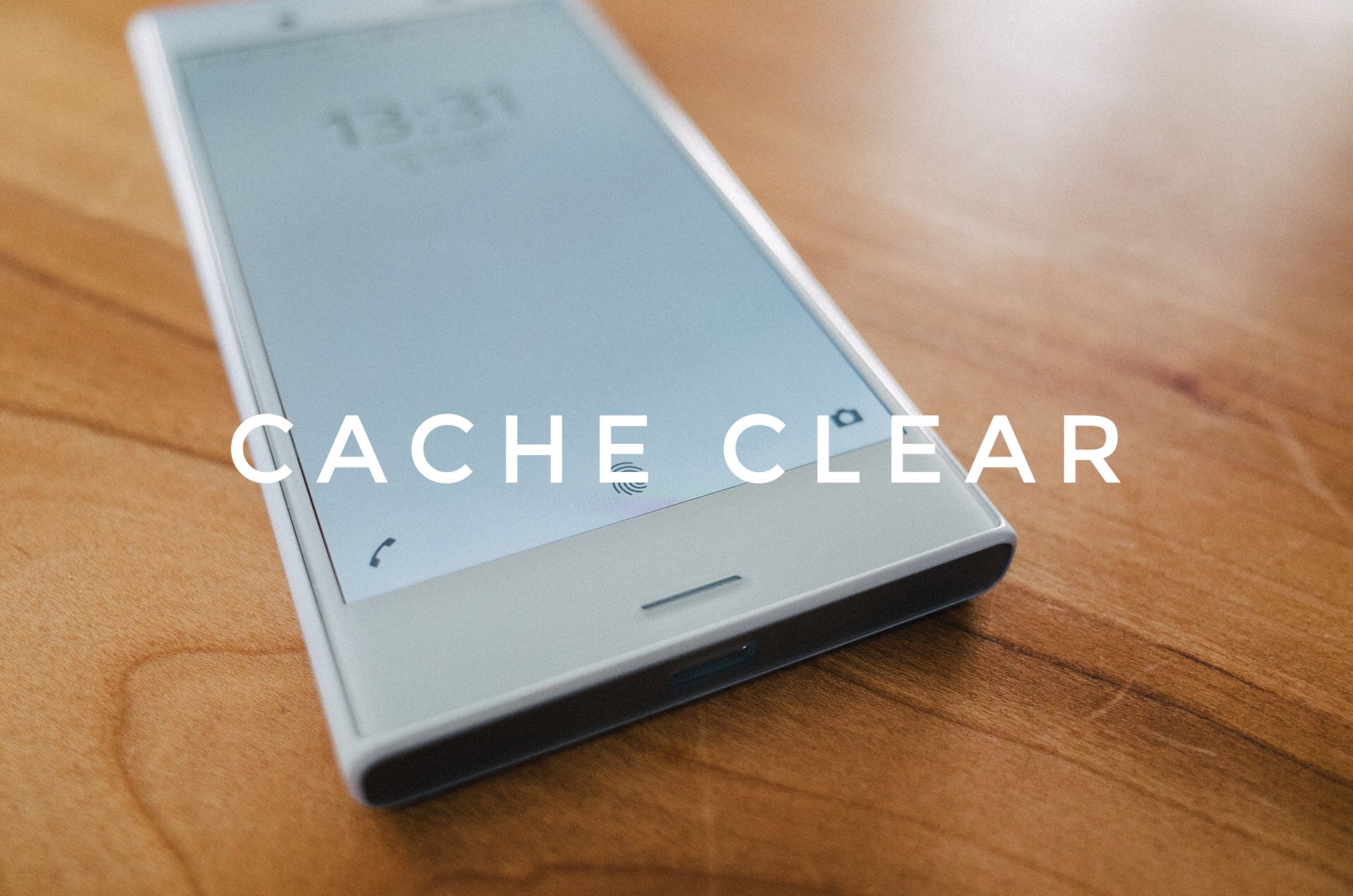Warning: Undefined array key 4 in /home/ipadsc/blky.me/public_html/wp/wp-content/themes/enhance-v6/inc/adsense.php on line 54
iPadの大画面を色々なシーンで活かせるタブレットスタンド。これまでiPadはMagic KeyboardやSmartKeyboard folioのようなカバーキーボードをスタンド代わりにしてきましたが、「MagEZ Case 2」と一緒にMagEZ StandというスタンドをPITAKAさんから提供していただきました。
そんなこんなで使うことになりましたが、タブレットスタンドめっちゃ便利。
従来のタブレットスタンドとは一線を画すデザインや使い心地なので、iPadを色々なシーンで活用したいと考えている方はチェックしてみてください。
ココが良い
- スタイリッシュなカーボン調デザイン
- 強力マグネットで簡単設置
- 360度回転・上下首振りが可能
- 台座にQi充電パッド内蔵
ココが気になる
- 高さを超世できない
- 価格が高い
スポンサーリンク
PITAKA MagEZ Stand

PITAKA MagEZ Standはいわゆるタブレットスタンドになります。従来のタブレットスタンドは乗せて支えますが、MagEZ Standは磁力によってタブレットを吸着して支えます。

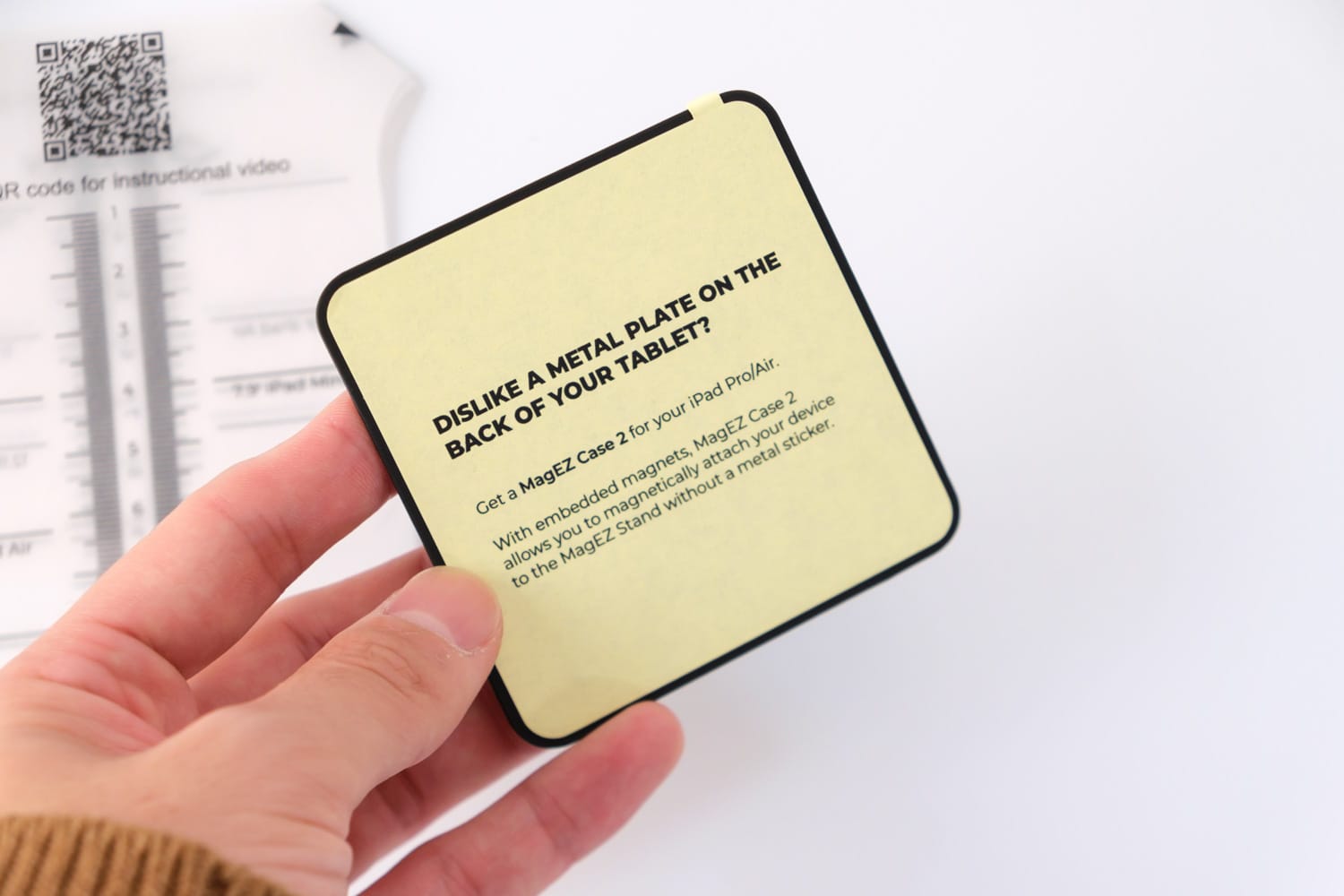
MagEZ Standを使用するには同メーカーから発売されているMag EZ Case 2をiPadに装着するか、付属のマグネットプレートを貼り付けて使用するかになります。
iPad ProやiPad Airにはマグネットが内蔵されているので、そのまま使えるのかなと思っていたので、残念なポイント。
前面に支える部分が見えないのでスッキリしていて、まるで浮いているかのような体験をさせてくれます。
Web会議が多い昨今では、このスタンドを使うことで目線の高さまでタブレットを持ち上げることができるので役立つ一品。
MagEZ Standの外観

パッケージには台座とスタンド部に分かれて梱包されています。
台座はPITAKAではお馴染みのカーボン調のデザインになっていて、Qi充電パッドが内蔵されています。


台座の裏には固定用の六角が磁力によって収納されていて、この収納部には給電用USB-Cポートが搭載。USB-Cケーブルは付属しますが、充電アダプタはついてこないので注意。


台座の奥側にスタンドを差し込み裏側の六角を締めて固定したら組み立ては完了。非常に簡単でした。

iPhone 13 Proと並べるとこんな感じのサイズ感になります。
強力なマグネットでiPadを浮かせる

スタンド部分にはマグネットが仕込んであり、PITAKA MagEZ Case 2を装着した11インチiPad Proを近づけるとバチッと吸着します。

PITAKA MagEZ Case 2はiPad Air・iPad Pro以外には対応していないので、それ以外のタブレットには付属しているマグネットプレートを貼り付けることで使えるように(最大1kgまで)。
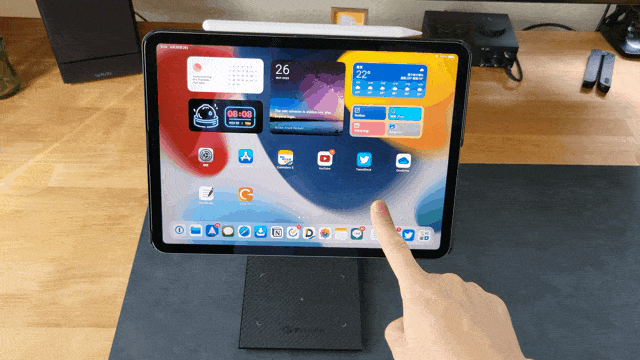
強力なマグネットなので通常の指での操作は全く問題なく、多少押し込んでもiPadが落ちてしまうなんてことはありませんでした。
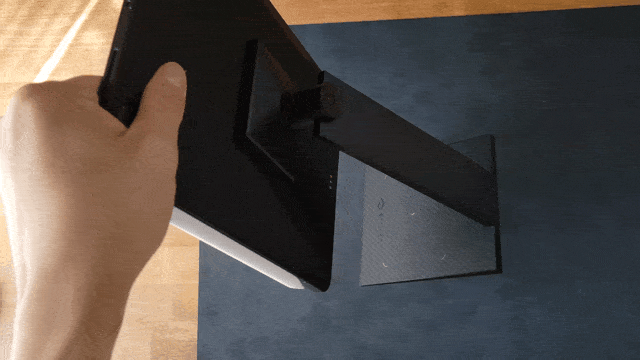
このようにiPadを持ちあげて振っても外れたりしないので相当強力なものだと分かるかと思います(真似しないでね)。
360度回転、上下の首振りでフレキシブルな使い心地
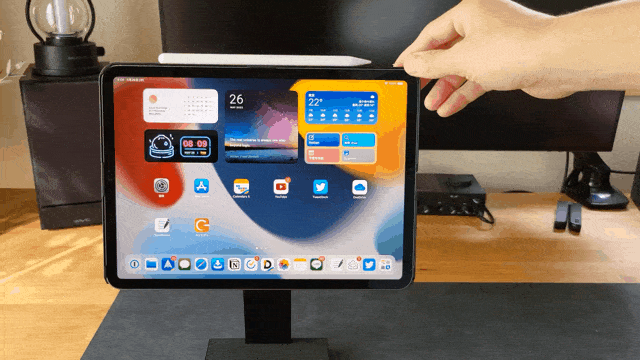
スタンドは360度無限に回転できるので、向きを気にしなくていいのは嬉しいポイント。縦向きにしてブラウジングしたりと非常に便利。僕のデスクでは左側に充電ケーブルが設置されているので、180度回転させて充電するのも簡単です。
また、上下の首振りもできるので、ユーザー好みの角度に変えられるのも嬉しい。
台座はQi充電パッド

台座はQi充電パッドになっていて、iPhoneやAndroidスマホやAirdpodsなどのデバイスを置くだけで最大15Wで充電(iPhoneは7.5W)ができます。
台座はタブレットを支えるだけあって重くする必要があるので、その分面積が大きなるかと思うので、無駄になってしまうスペースを上手く活用できるのは良いですね。
スポンサーリンク
気になったポイント
高さを調整できない

11インチiPad ProをMagEZ Standに固定すると高さはcm。高さは人によって合う合わないがあるので、全く調整できないのは気になったポイント。
ちなみに個人的にはPCモニターの高さと良い塩梅なので使いやすい高さにはなっているので問題はありません。
PCモニターでも高さを調整できるものは多いので、次期製品には改良されているといいなと思いました。
スポンサーリンク
僕の使用用途はこんな感じ
MagEZ Standが届いてから毎日のように便利に使っています。その中で僕の使用例を簡単にまとめて見ました。
Sidecarでサブモニター化
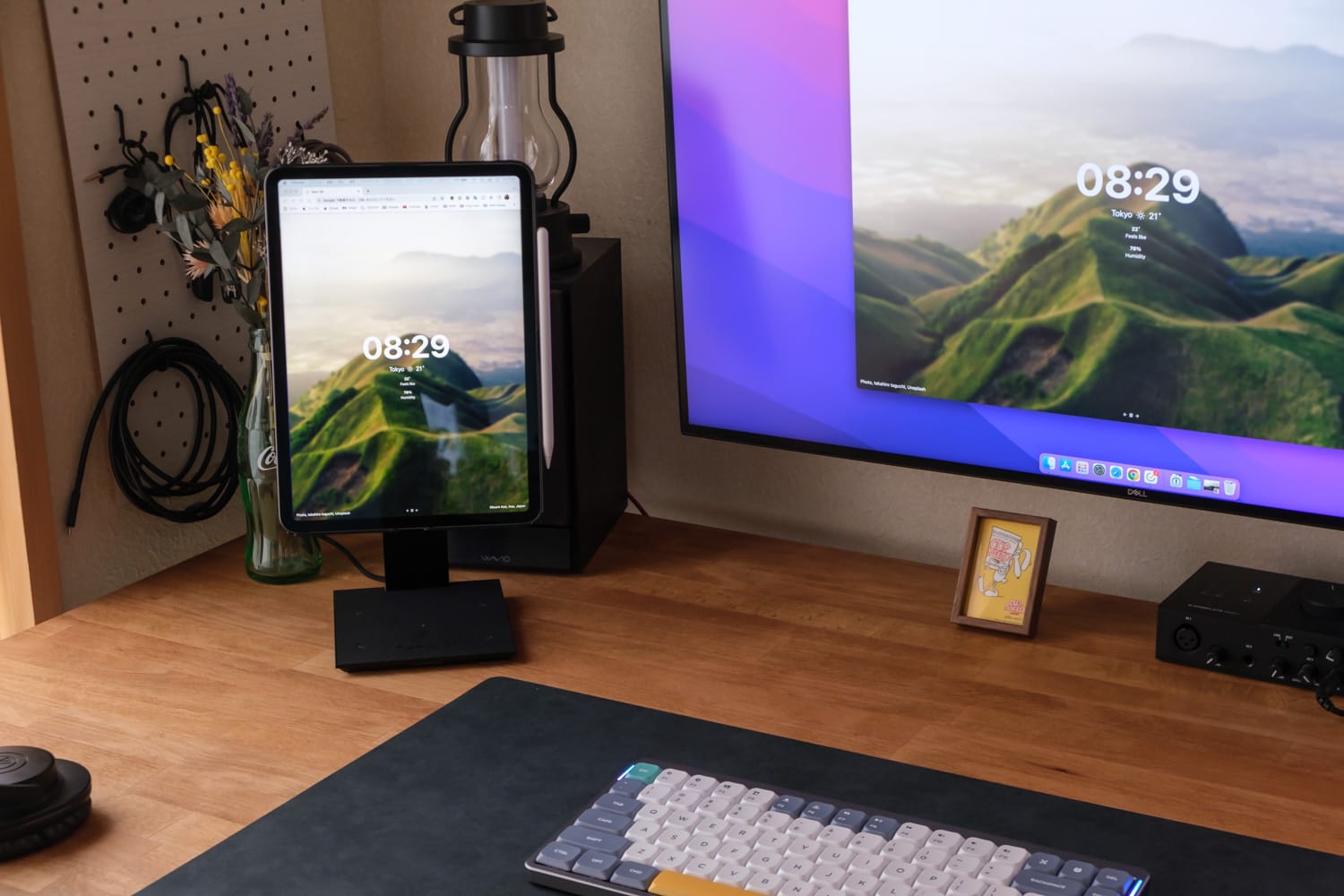
メインで使用しているのがMacなのでiPadとの親和性は強力です。
SidecarはMacの画面をiPadにミラーリングまたは拡張する機能。僕はiPadを画面を拡張してサブモニターとして常に表示していると便利なアプリを置いています。
ここでMagEZ Standの特徴の1つである360度回転で、ぐるんと回し縦向きで使っています。ブラウジングだと縦に広い方が見やすい。通常Sidecarでは画面を回転することはできませんが、「BetterDummy」というアプリで縦向きの仮想モニターを作ってiPadへ出力するようにしています。めっちゃ便利。
BetterDummyの使い方はこちらの記事で紹介しています。
▶ Sidecarの出力を縦に回転させる方法【BetterDummy】
好きなキーボード・マウスを繋げてデスクトップPC化

Magic Keyboardを使ってノートPC風に使うのもいいけど、長時間使っていると目線が低くなって段々と背中も丸まりカラダがバキバキに。
そんなときはMagEZ Standで高さをだして、お気に入りのNuphy Air75とMX Master 3をつないでデスクトップPC風に。ちょうどいい高さで姿勢もキープできるので肩こりを低減してくれます。
MagEZ Standは家の中だったら簡単に移動できるので、デスクで使ったり、ダイニングテーブルで使ったりと気分であっちいったりこっちいったりしています。
スポンサーリンク
iPadをもっと活用するなら

以前から、iPadにカバーキーボードをつけてPCのサブモニターのようにつかっていましたが、モニターとの高低差があったので、あまり積極的には使っていませんでした。
けど、このMagEZ Standはマグネットでひっつけるだけだし、360度回転や首振りもあって非常に使いやすいスタンドだと思いました。
iPad Pro・AirではMagEZ Case 2をあわせて使うとMagic KeyboardやSmartKeyboard folioとも簡単に行き来できるので、価格がハードルにはなりますがセットで購入するのがオススメ。
6月11日まで楽天でセールをしているので、気になった方はぜひチェックしてみてください。
同じタグの記事を読んでみる
RELATED POSTS
LATEST POSTS
スポンサーリンク